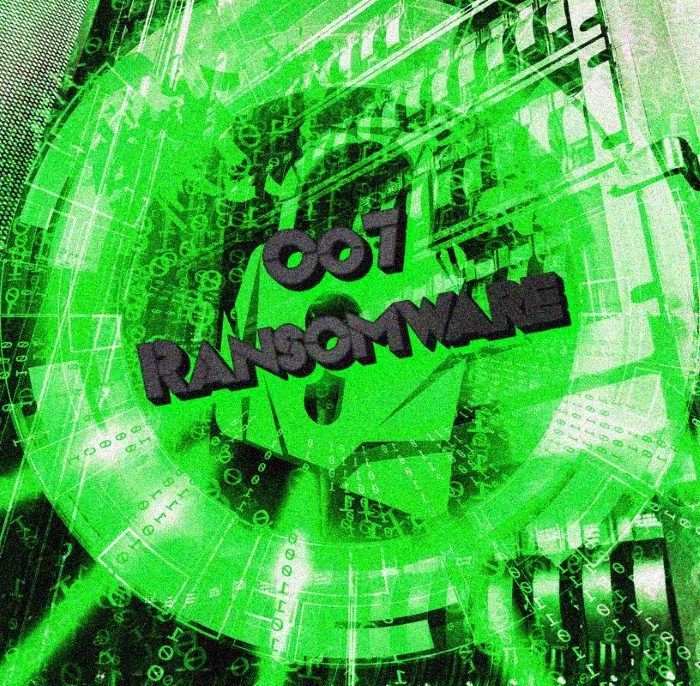Oo7 proceso de encriptación ransomware
Oo7 ransomware es la nueva versión del Dharma encriptación de archivos ransomware, La función principal es la de evitar que un usuario acceda a los formatos de archivos definidos. Los otros representantes de esta familia son: KRAB, Cash y Money ransomwares. Es muy simple de infectarse con este virus, ya que los hackers utilizan muchas maneras de difundirla. El uno de los más utilizados es por el correo electrónico malicioso archivos adjuntos. El código del virus se inyecta por el común, archivo inofensivo y una vez que el destinatario abre eso, el código comienza su trabajo. Además, el código se puede inyectar en instaladores que son distribuidos gratuitamente por los medios de torrent trackers y servicios de intercambio de archivos. Si usted ya está infectado con este malware, no trate de quitar el cifrado Oo7 ransomware manualmente, ya que puede dañar sus archivos de forma permanente. Aquí puede encontrar el ejemplo de los archivos que se cifran con el Oo7 ransomware:
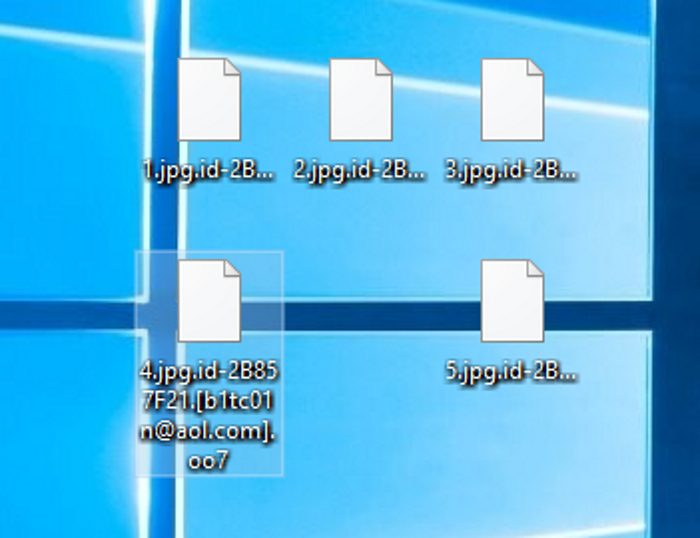
Tan pronto como el Oo7 ransomware inyecta en el sistema, se inicia de inmediato la encriptación proceso. Este proceso se puede subdividir en la exploración y la encriptación por su cuenta. escanea el Oo7 todos los discos duros y carpetas, mientras que usted está haciendo sus cosas regularmente. Cuando se encuentra los archivos adecuados, el Oo7 simplemente cambia sus estructuras con la ayuda de los únicos y especiales algoritmos. Este proceso apenas se nota y el resultado de ello es siempre lo mismo – archivos ilegibles. Además, cambia el virus de las extensiones de los archivos a .id-*random*.[b1tc01n@aol.com].oo7 unos. El objetivo principal de este ataque es que lo obliga a comprar una herramienta de desencriptación, es por eso que el virus también crea la nota de rescate en forma de ventana emergente, que nos proporciona la siguiente información:
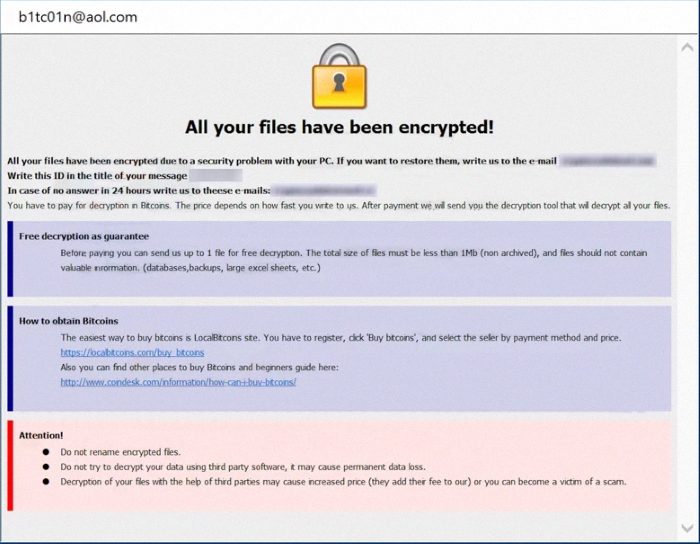
All your files have been encrypted!
Write this ID in the title of your message
In case of no answer in 24 hours write us to these e-mails:locksvbox@protonmail.com
You have to pay for decryption in Bitcoins. The price depends on how fast you write to us. After payment we will send you the decryption tool that will decrypt all your files.
Free decryption as guarantee
Before paying you can send us up to 1 file for free decryption. The total size of files must be less than 1Mb (non archived), and files should not contain valuable information. (databases,backups, large excel sheets, etc.)
How to obtain Bitcoins
The easiest way to buy bitcoins is LocalBitcoins site. You have to register, click ‘Buy bitcoins’, and select the seller by payment method and price.
https://localbitcoins.com/buy_bitcoins
Also you can find other places to buy Bitcoins and beginners guide here:
Attention!
Do not rename encrypted files.
Do not try to decrypt your data using third party software, it may cause permanent data loss.
Decryption of your files with the help of third parties may cause increased price (they add their fee to our) or you can become a victim of a scam.
Sus palabras no pueden ser confiables, ya que lo único, que es importante para ellos es el dinero. No existe ninguna garantía firme de que obtendrá la herramienta de desencriptación después del pago, Además, en lugar de eso los piratas informáticos pueden enviar otro software malicioso, por lo que le recomendamos evitar cualquier contacto con ellos. Y si usted se pregunta cómo quitar el Oo7 ransomware y desencriptar el .id-*random*.[b1tc01n@aol.com].archivos oo7, puede utilizar nuestro guía gratis!
Guía del Artículo
- Cómo eliminar el Oo7 ransomware desde el ordenador
- Cómo quitar el cifrado oo7 ransomware de sus archivos
- Recuperación de Datos
- Herramientas automáticas de desencriptación
- Versiones Anteriores de Windows
¿Como remover Oo7 Ransomware de la computadora?
Es muy recomendable utilice un potente programa anti-malware que tiene esta amenaza en su base de datos. Eso mitigará los riesgos de una instalación incorrecta, y elimine el Oo7 del ordenador con todos sus sobras y registros de archivos.
Solución para Windows usuarios: nuestra elección es Norton 360 . Norton 360 scans your computer and detects various threats like Oo7, luego elimina todos los archivos maliciosos relacionados, carpetas y claves del registro.
Si usted es usuario de Mac, le recomendamos que utilice Combo Cleaner.
¿Cómo descifrar .id-*random*.[b1tc01n@aol.com].oo7 archivos?
Una vez que haya eliminado el virus, probablemente está pensando cómo descifrar el .id-*random*.[b1tc01n@aol.com].oo7 archivos. Vamos a echar un vistazo a las posibles formas de descifrar a sus datos.
Recuperar los datos con Recuperación de Datos

- Descargar e instalar Recuperación de Datos
- Seleccionar las unidades y carpetas con sus archivos, a continuación, haga clic Escanear.
- Elija todos los archivos en una carpeta, a continuación, pulse el Restaurar botón.
- Gestionar la ubicación de exportación.
La descarga es una versión de prueba para la recuperación de archivos. Para desbloquear todas las características y herramientas, se requiere que compre ($49.99-299). Al hacer clic en el botón que está de acuerdo con EULA y Política de Privacidad. La descarga se iniciará automáticamente.
Restaurar los datos con las herramientas automáticas de descifrado
Desafortunadamente, debido a la novedad del Oo7 ransomware, no hay descifradores automáticos disponibles para este cifrador todavía. Todavía, no hay necesidad de invertir en el esquema malicioso mediante el pago de un rescate. Usted es capaz de recuperar los archivos manualmente.
Usted puede tratar de utilizar uno de estos métodos con el fin de restaurar los datos cifrados manualmente.
Restaurar los datos con el Windows en las versiones anteriores
Esta característica está funcionando en el Windows Vista (no la versión Home), Windows 7 y versiones posteriores. Windows guarda copias de los archivos y carpetas que se pueden utilizar para restaurar los datos en su ordenador. Con el fin de restaurar los datos de copia de seguridad del Windows, tome las siguientes medidas:
- Abre Mi Computadora y haga la búsqueda de las carpetas que desea restaurar;
- Haga clic derecho en la carpeta y seleccione Restaurar versiones anteriores opción;
- La opción le mostrará la lista de todos los ejemplares anteriores de la carpeta;
- Seleccione la fecha y la opción que necesita restaurar: Abre, Copiar y Restaurar.
Restaurar el sistema con la Restauración del Sistema
Siempre se puede tratar de utilizar el Sistema de Restauración con el fin de restaurar el sistema a su estado antes de la infiltración. Todas las versiones del Windows incluyen esta opción.
- Tipo restaurar en el Herramienta de búsqueda;
- Haga clic en el resultado;
- Escoge punto de restauración antes de la infiltración;
- Sigue las instrucciones en la pantalla.
Este tutorial ha sido útil?[Total: 0 Promedio: 0]
Esta característica está funcionando en el Windows Vista (no la versión Home), Windows 7 y versiones posteriores. Windows guarda copias de los archivos y carpetas que se pueden utilizar para restaurar los datos en su ordenador. Con el fin de restaurar los datos de copia de seguridad del Windows, tome las siguientes medidas:
- Abre Mi Computadora y haga la búsqueda de las carpetas que desea restaurar;
- Haga clic derecho en la carpeta y seleccione Restaurar versiones anteriores opción;
- La opción le mostrará la lista de todos los ejemplares anteriores de la carpeta;
- Seleccione la fecha y la opción que necesita restaurar: Abre, Copiar y Restaurar.
Siempre se puede tratar de utilizar el Sistema de Restauración con el fin de restaurar el sistema a su estado antes de la infiltración. Todas las versiones del Windows incluyen esta opción.
- Tipo restaurar en el Herramienta de búsqueda;
- Haga clic en el resultado;
- Escoge punto de restauración antes de la infiltración;
- Sigue las instrucciones en la pantalla.